Cách cài đặt iOS 7 Beta miễn phí, không cần đăng ký UDID
Để nâng cấp lên iOS 7 Beta, bạn phải đảm bảo rằng thiết bị của mình đã được cập nhật phiên bản iOS mới nhất. Phiên bản iOS mới nhất dành cho iPhone 4/iPhone 4S là 6.1.3 và iPhone 5 là 6.1.4 (bạn có thể cập nhật qua kết nối OTA hoặc qua iTunes).
Tải về phiên bản iOS 7 Beta tương ứng với thiết bị bạn đang sử dụng (hiện tại Apple chưa phát hành iOS 7 Beta cho iPad). Bạn có thể tải về iOS 7 Beta qua các link dưới đây, lưu ý firmware iOS được cung cấp dưới hai định dạng *.dmg (dành cho máy tính MAC OSX) và *.ipsw (dành cho máy chạy Windows).
· iPhone 5 (Model A1428): [Mirror 1] [ Mirror 2 ] [Fshare] [Torrent]
· iPhone 5 (Model A1429): [Mirror 1 ] [Mirror 2] [Fshare] [Torrent]
· iPhone 4S: [Mirror 1] [Mirror 2] [Fshare] [Torrent]
· iPhone 4 (GSM Rev A): [Mirror 1] [ Mirror 2 ] [Fshare] [Torrent]
· iPhone 4 (GSM): [Mirror 1] [ Mirror 2 ] [Fshare] [Torrent]
· iPhone 4 (CDMA)__________ [Mirror 1] [ Mirror 2 ] [Fshare] [Torrent]
· iPod touch (5th generation)__ [Mirror 1] [ Mirror 2 ] [Fshare] [Torrent]
Chú ý: Mirror 1 là link tải file *.dmg (dùng cho máy chạy MAC OSX) và Mirror 2 là link tải file *.ipsw (dùng cho máy chạy Windows)
Tiến hành nâng cấp iOS 7 Beta không cần đăng ký UDID (Unique Device Identifier)
Giữ Shift và bấm vào Check for Up-date để chọn tới file Firmware iOS 7 Beta
Sạc đầy pin cho thiết bị cần nâng cấp sau đó cắm thiết bị vào cáp để kết nối máy tính và chạy phần mềm iTunes trên máy tính. Sau khi iTunes nhận biết thiết bị iOS của bạn, bấm Shift + Check for Up-date (với MAC OSX ấn Alt + Check for Up-date). Một hộp thoại xuất hiện cho phép bạn chọn file firmware iOS cần cập nhật, hãy trỏ tới file *.dmg (trên máy MAC) và *.ipsw (trên Windows) và bấm Open. Bạn hãy đợi quá trình nâng cấp hoàn tất và thiết bị sẽ được khởi động lại. Sau khi máy khởi động lại bạn hãy hoàn tất các bước cài đặt trước khi bắt đầu sử dụng máy.
Lưu ý: Apple đã có thông báo các thiết bị đã nâng cấp lên iOS phiên bản Beta sẽ hoàn toàn không thể restore/downgrade về các iOS trước đó. Tuy nhiên vẫn có cách để bạn khôi phục lại phiên bản iOS gần nhất bằng cách đưa máy về chế độ DFU mode (recovery mode) và sử dụng phần mềm iTunes để khôi phục.
Chúng tôi sẽ trình bày cách làm chi tiết trong bài viết tiếp theo.
Nguồn tin: Hoàng Kỷ - Vnreview.vn

- Công ty TNHH Thương Mại Quảng Cáo Nhật Nam
- M.S.D.N: 0304593577
- Địa chỉ: 97/15 Hồng Lạc, Phường 10, Quận Tân Bình, TP Hồ Chí Minh
- Điện thoại: (84.8) 3864 1235
- Fax: (84.8) 39 71 81 56
- Email: info@web24.vn



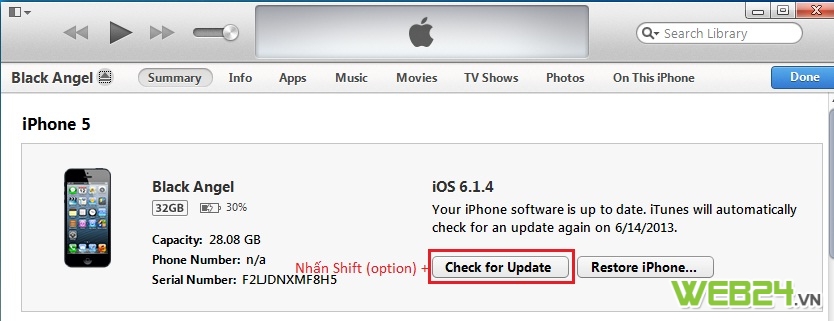
Chúng tôi trên mạng xã hội